Ubuntu 18.04 LTS에 MyBB 포럼 소프트웨어를 설치하는 방법
이 페이지에서
- 요구 사항\n
- 시작하기\n
- LAMP 서버 설치
- 데이터베이스 구성
- MyBB 설치
- MyBB용 Apache 구성
- MyBB 웹 인터페이스 액세스
MyBB는 PHP 언어로 작성된 강력한 무료 오픈 소스 포럼 소프트웨어이며 MariaDB를 사용하여 데이터를 저장합니다. 다양한 플러그인 지원, 위젯 지원, 사용자 정의 가능한 테마 등과 같은 많은 기능을 제공합니다.
이 튜토리얼에서는 Ubuntu 18.04 서버에 MyBB 포럼을 설치하는 방법을 배웁니다.
요구 사항
- Ubuntu 18.04를 실행하는 서버.\n
- 루트 비밀번호가 서버에 설정됩니다.\n
시작하기
시작하기 전에 시스템을 최신 버전으로 업데이트해야 합니다. 다음 명령을 실행하여 이를 수행할 수 있습니다.
apt-get update -y
apt-get upgrade -y
서버가 업데이트되면 서버를 다시 시작하여 변경 사항을 적용하십시오.
램프 서버 설치
다음으로 Apache, MariaDB 서버, PHP 및 기타 필수 패키지를 서버에 설치해야 합니다. 다음 명령을 실행하여 모두 설치할 수 있습니다.
apt-get install apache2 mariadb-server php7.2 php7.2-mysql php7.2-curl php7.2-json php7.2-cgi libapache2-mod-php7.2 php7.2-xmlrpc php7.2-gd php7.2-mbstring php7.2 php7.2-common php7.2-xmlrpc php7.2-soap php7.2-xml php7.2-intl php7.2-cli php7.2-ldap php7.2-zip php7.2-readline php7.2-imap php7.2-tidy php7.2-recode php7.2-sq php7.2-intl wget unzip -y
모든 패키지가 설치되면 php.ini 파일을 열고 몇 가지 사항을 변경합니다.
nano /etc/php/7.2/apache2/php.ini
다음과 같이 변경합니다.
file_uploads = On allow_url_fopen = On memory_limit = 256M upload_max_filesize = 30M post_max_size = 40M max_execution_time = 60 max_input_vars = 1500
파일을 저장하고 닫습니다. 그런 다음 Apache 및 MariaDB 서비스를 시작하고 다음 명령을 사용하여 부팅 시 시작하도록 활성화합니다.
systemctl start apache2
systemctl start mariadb
systemctl enable apache2
systemctl enable mariadb
데이터베이스 구성
기본적으로 MariaDB는 보안되지 않습니다. 따라서 보안을 유지해야 합니다. mysql_secure_installation 스크립트를 실행하여 이를 수행할 수 있습니다.
mysql_secure_installation
아래와 같이 모든 질문에 답하십시오.
Enter current password for root (enter for none):
Set root password? [Y/n]: N
Remove anonymous users? [Y/n]: Y
Disallow root login remotely? [Y/n]: Y
Remove test database and access to it? [Y/n]: Y
Reload privilege tables now? [Y/n]: Y
MariaDB가 보호되면 다음 명령을 사용하여 MariaDB 셸에 로그인합니다.
mysql -u root -p
프롬프트가 표시되면 루트 비밀번호를 입력하십시오. 그런 다음 다음 명령을 사용하여 MyBB에 대한 데이터베이스 및 사용자를 생성합니다.
MariaDB [(none)]> CREATE DATABASE mybbdb;
MariaDB [(none)]> CREATE USER 'mybb'@'localhost' IDENTIFIED BY 'password';
다음으로 다음 명령을 사용하여 MyBB 데이터베이스에 대한 모든 권한을 부여합니다.
MariaDB [(none)]> GRANT ALL PRIVILEGES ON mybbdb.* TO 'mybb'@'localhost' IDENTIFIED BY 'password' WITH GRANT OPTION;
그런 다음 권한을 플러시하고 다음 명령을 사용하여 MariaDB 셸을 종료합니다.
MariaDB [(none)]> FLUSH PRIVILEGES;
MariaDB [(none)]> EXIT;
MyBB 설치
다음으로, 공식 웹사이트에서 최신 버전의 MyBB를 다운로드해야 합니다. 다음 명령으로 수행할 수 있습니다.
wget https://resources.mybb.com/downloads/mybb_1815.zip
다운로드가 완료되면 다음 명령을 사용하여 다운로드한 파일을 Apache 웹 루트 디렉터리에 추출합니다.
unzip mybb_1815.zip -d /var/www/mybb
다음으로 기본 구성 파일의 이름을 바꿔야 합니다. 다음 명령으로 수행할 수 있습니다.
cd /var/www/mybb/Upload/inc
cp config.default.php config.php
그런 다음 다음 명령을 사용하여 mybb 디렉토리에 적절한 권한을 부여하십시오.
chown -R www-data:www-data /var/www/mybb/
chmod -R 755 /var/www/mybb/
완료하면 다음으로 진행할 수 있습니다.
MyBB용 Apache 구성
다음으로 MyBB용 Apache 가상 호스트 파일을 생성해야 합니다. 다음 명령으로 만들 수 있습니다.
nano /etc/apache2/sites-available/mybb.conf
다음 줄을 추가합니다.
<VirtualHost *:80>
ServerAdmin
ServerName example.com
DocumentRoot /var/www/mybb/Upload/
<Directory /var/www/mybb/Upload/>
AllowOverride All
allow from all
</Directory>
ErrorLog /var/log/apache2/mybb_error.log
CustomLog /var/log/apache2/mybb_access.log combined
</VirtualHost>
완료되면 파일을 저장하고 닫습니다. 그런 다음 다음 명령을 사용하여 mybb 가상 호스트 파일을 활성화합니다.
a2ensite mybb
다음으로 Apache 재작성 모듈을 활성화하고 다음 명령을 사용하여 Apache 서비스를 다시 시작합니다.
a2enmod rewrite
systemctl restart apache2
다음으로 다음 명령을 사용하여 Apache 웹 서버의 상태를 확인합니다.
systemctl status apache2
다음 출력이 표시되어야 합니다.
? apache2.service - The Apache HTTP Server
Loaded: loaded (/lib/systemd/system/apache2.service; enabled; vendor preset: enabled)
Drop-In: /lib/systemd/system/apache2.service.d
??apache2-systemd.conf
Active: active (running) since Wed 2019-01-27 8:56:45 UTC; 6s ago
Process: 6498 ExecStart=/usr/sbin/apachectl start (code=exited, status=0/SUCCESS)
Main PID: 6517 (apache2)
Tasks: 1 (limit: 1114)
CGroup: /system.slice/apache2.service
??6517 /usr/sbin/apache2 -k start
March 27 8:56:45 ubuntu1804 systemd[1]: Starting The Apache HTTP Server...
March 27 8:56:45 ubuntu1804 apachectl[6498]: AH00557: apache2: apr_sockaddr_info_get() failed for ubuntu1804
March 27 8:56:45 ubuntu1804 apachectl[6498]: AH00558: apache2: Could not reliably determine the server's fully qualified domain name, using 127$
March 27 8:56:45 ubuntu1804 systemd[1]: Started The Apache HTTP Server.
MyBB 웹 인터페이스에 액세스
이제 MyBB가 설치 및 구성되었으며 MyBB 웹 인터페이스에 액세스할 시간입니다.
그런 다음 웹 브라우저를 열고 URL http://example.com을 입력합니다. 다음 페이지로 리디렉션됩니다.

이제 다음 버튼을 클릭합니다. 다음 페이지에서 라이선스 계약을 확인해야 합니다.
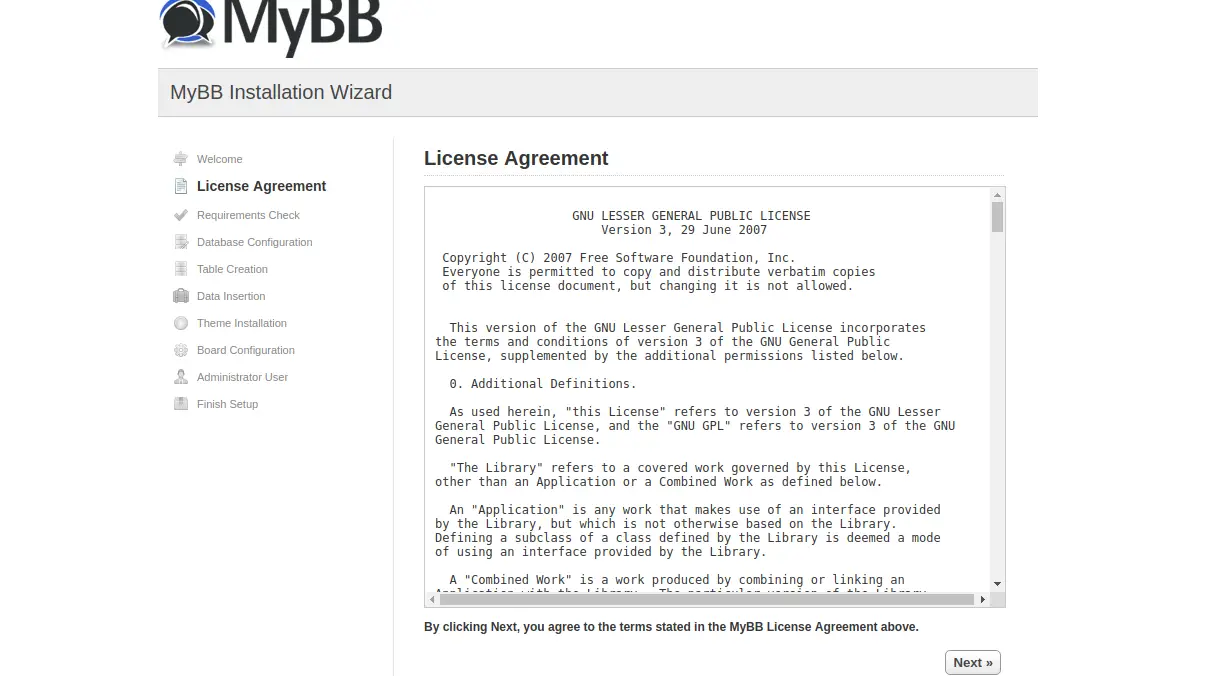
이제 다음 버튼을 클릭하여 라이센스 계약에 동의하십시오. 다음 페이지가 표시됩니다.
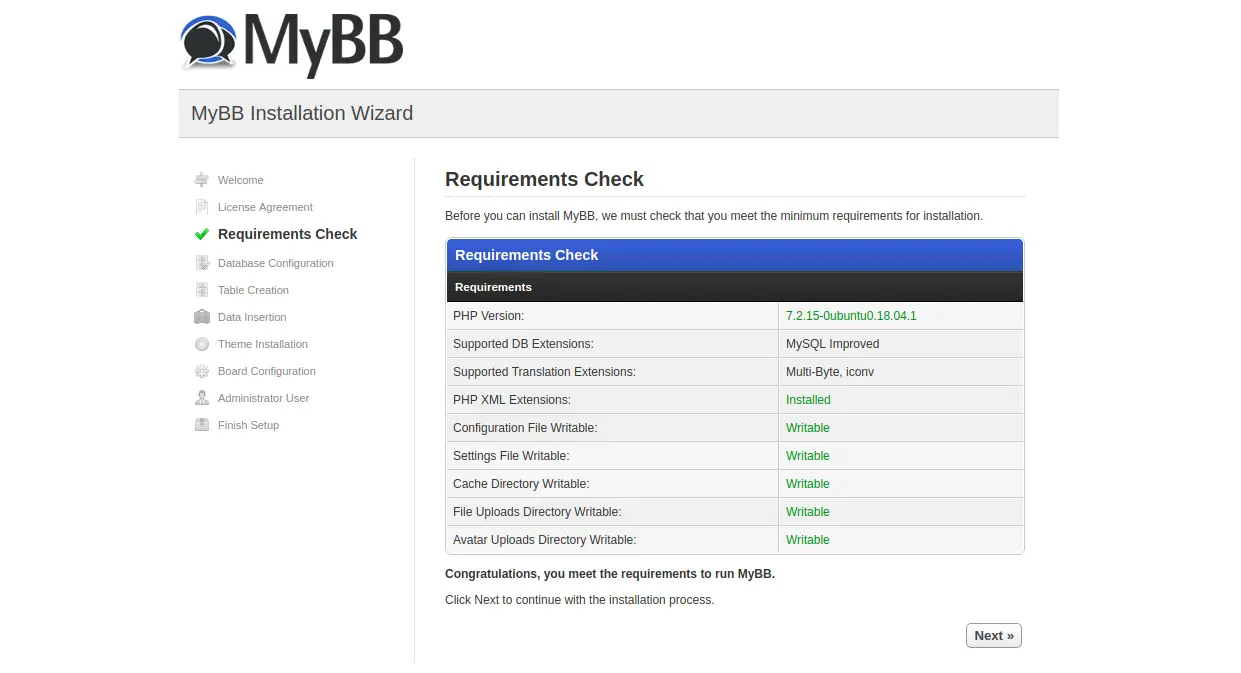
필요한 모든 패키지가 설치되었는지 확인하십시오. 그런 다음 다음 버튼을 클릭합니다. 다음 페이지가 표시됩니다.

다음으로 데이터베이스 이름, 사용자 이름 및 암호와 같은 데이터베이스 세부 정보를 제공합니다. 그런 다음 다음 버튼을 클릭합니다. 다음 페이지가 표시됩니다.

모든 테이블을 생성한 후. 다음 버튼을 클릭합니다. 다음 페이지가 표시됩니다.
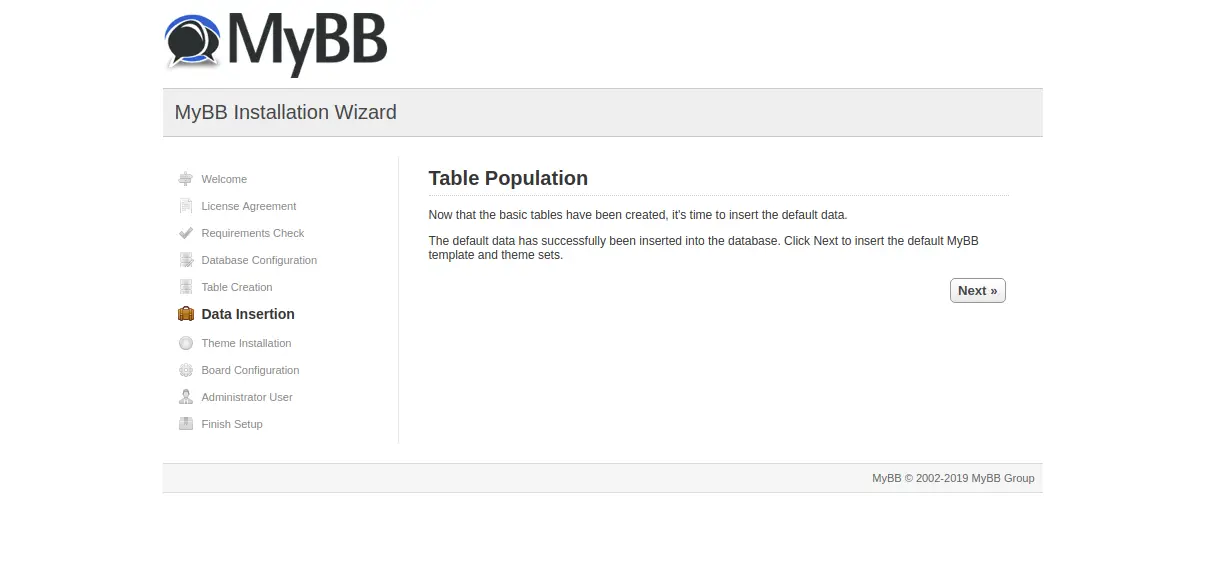
이제 다음 버튼을 클릭하여 테이블을 채웁니다. 다음 페이지가 표시됩니다.

이제 다음 버튼을 클릭하여 템플릿을 로드하고 가져옵니다. 다음 페이지가 표시됩니다.
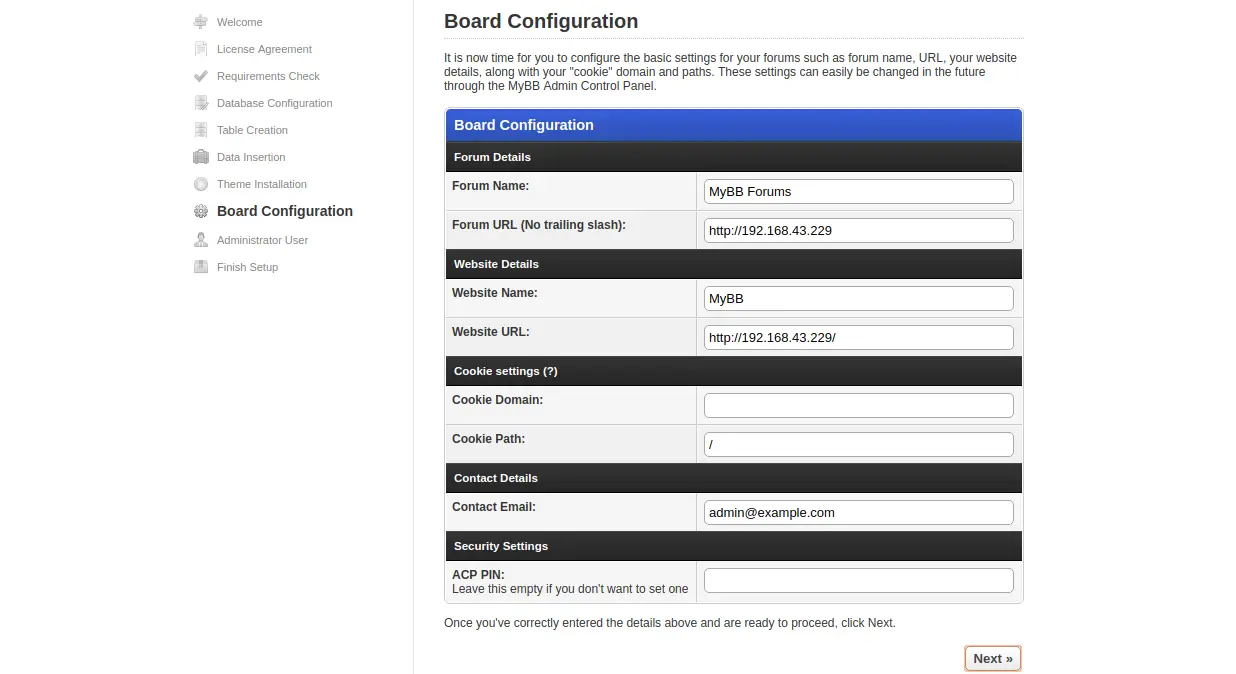
이제 필요한 모든 보드 구성 세부 정보를 제공하고 다음 버튼을 클릭합니다. 다음 페이지가 표시됩니다.
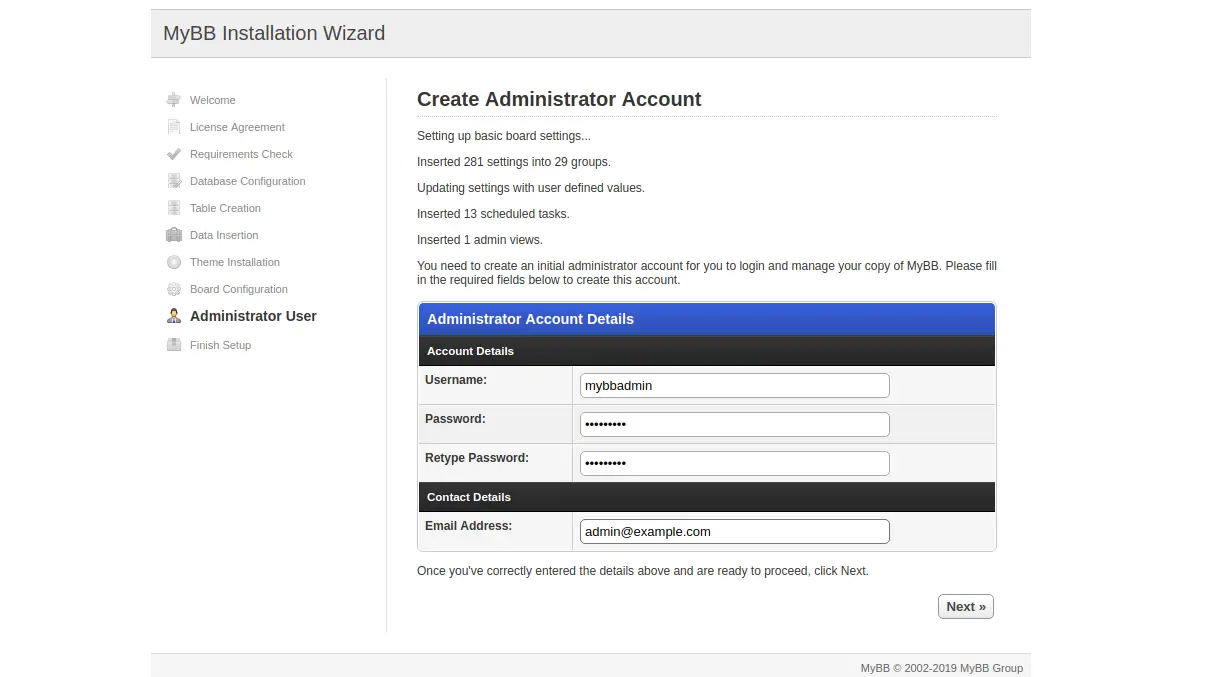
이제 관리자 계정 세부 정보를 클릭하고 다음 버튼을 클릭하십시오. 설치가 성공적으로 완료되면 다음 페이지가 표시됩니다.
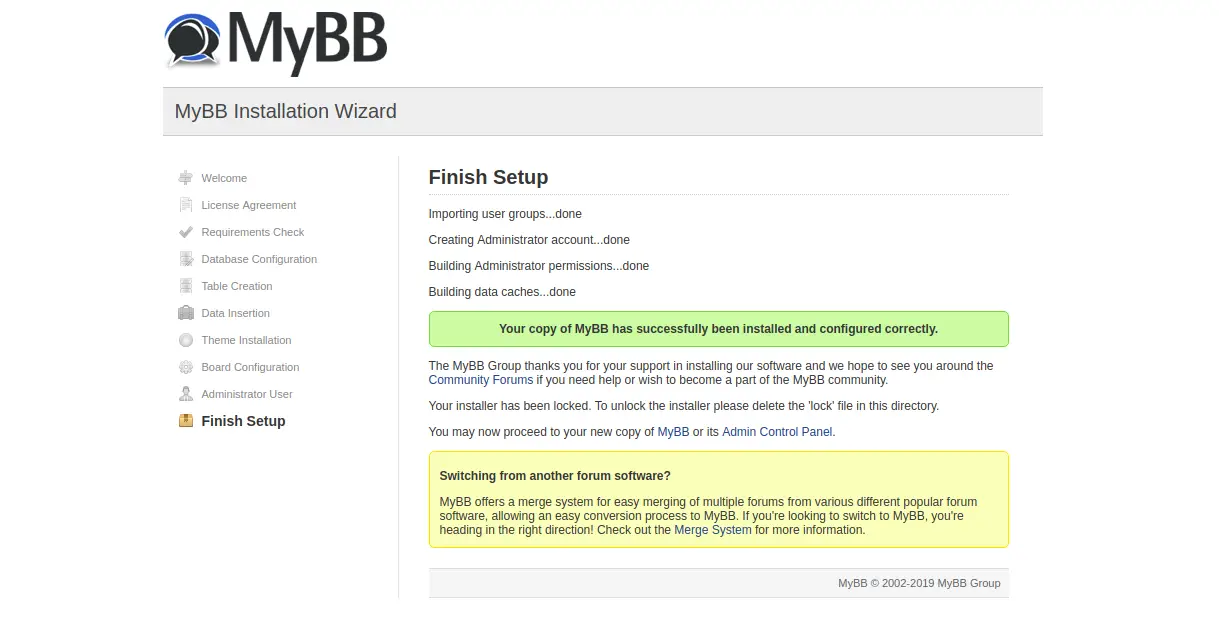
이제 관리자 제어판을 클릭하십시오. 다음 페이지가 표시됩니다.
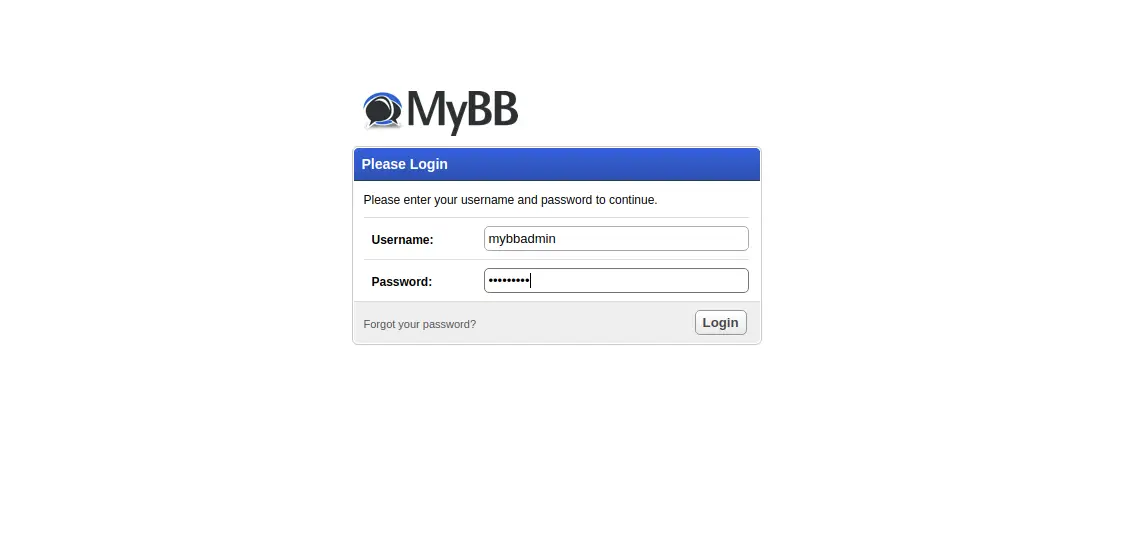
이제 관리자 사용자 이름과 비밀번호를 제공하십시오. 그런 다음 로그인 버튼을 클릭합니다. 다음 페이지에 MyBB 기본 대시보드가 표시되어야 합니다.

축하합니다! Ubuntu 18.04 서버에 MyBB 포럼을 성공적으로 설치하고 구성했습니다. 궁금한 점이 있으면 언제든지 문의해 주세요.